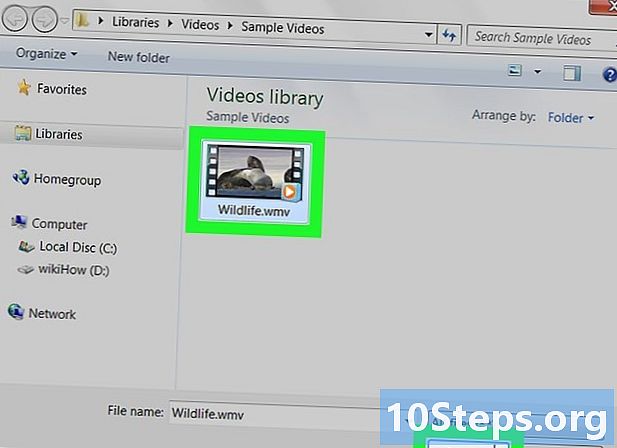
NộI Dung
Trong bài viết này: Sử dụng HandbrakeUse QuickTime
Bạn có thể giảm kích thước của tệp video mà không làm giảm chất lượng của tệp. Nén là cần thiết nếu bạn muốn chia sẻ video của mình qua Internet vì nó giảm lượng dữ liệu cần thiết để đọc hoặc gửi tệp cho người dùng. Bạn có thể sử dụng chương trình có tên Handbrake để nén video hoặc QuickTime trên máy Mac nếu bạn chỉ cần giảm kích thước tệp.
giai đoạn
Phương pháp 1 Sử dụng Phanh tay
- Tải xuống và cài đặt Handbrake. Mở trang này trong trình duyệt của bạn và nhấp vào liên kết tải về theo hệ điều hành của máy tính của bạn. Cài đặt Handbrake như dưới đây.
- Dành cho Windows Nhấp đúp vào tập tin cài đặt Handbrake và làm theo hướng dẫn cài đặt trên màn hình.
- Dành cho máy Mac Nhấp đúp vào tệp Handbrake DMG, kiểm tra tải xuống nếu cần, kéo biểu tượng Handbrake vào phím tắt thư mục Ứng dụng, rồi làm theo tất cả các hướng dẫn trên màn hình.
-

Phanh tay mở. Biểu tượng ứng dụng trông giống như một quả dứa bên cạnh một chiếc cốc. Cửa sổ Handbrake sẽ mở. -

Bấm vào Nguồn mở. Tùy chọn này nằm ở góc trên bên trái của cửa sổ Handbrake.- Nếu đây là lần đầu tiên bạn mở Handbrake, bạn có thể không cần nhấp Nguồn mở để mở cửa sổ Nguồn.
-

Bấm vào hồ sơ. Đây là biểu tượng thư mục trong cửa sổ Nguồn. -
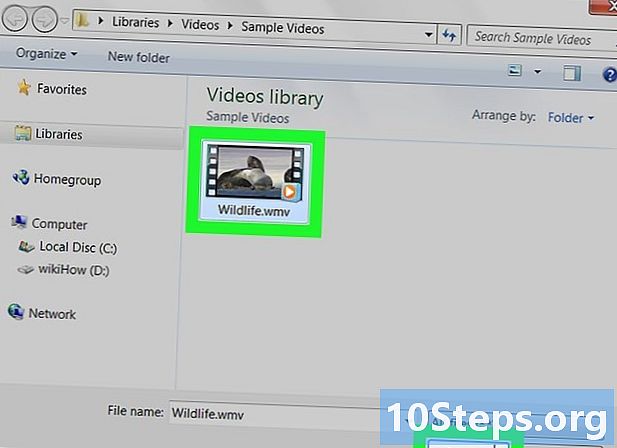
Chọn một video. Đi đến vị trí của video bạn muốn nén, nhấp vào nó và chọn mở. Video sẽ mở trong Handbrake. -

Chọn một cài đặt chất lượng đặt trước. Ở bên phải cửa sổ Handbrake, nhấp vào chất lượng hình ảnh và tốc độ khung hình đặt sẵn (ví dụ: Rất nhanh 720 p 30) phù hợp với video của bạn.- Đảm bảo chọn cài đặt bằng hoặc thấp hơn chất lượng hiện tại của video của bạn. Ví dụ: nếu chất lượng hiện tại của video của bạn là 1080p, hãy nhấp vào
1.080 p hoặc một lựa chọn thấp hơn. Nếu video là 720p, nhấp 720p hoặc một lựa chọn thấp hơn. - Các tùy chọn nhanh và Rất nhanh là phù hợp nhất để nén.
- Đảm bảo chọn cài đặt bằng hoặc thấp hơn chất lượng hiện tại của video của bạn. Ví dụ: nếu chất lượng hiện tại của video của bạn là 1080p, hãy nhấp vào
-
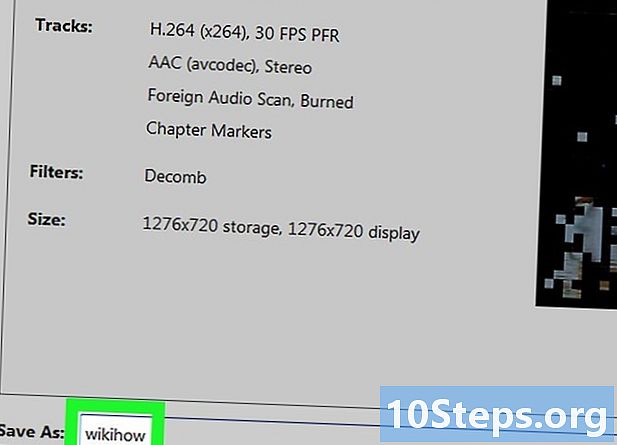
Nhập tên tệp. Thay thế tên tệp ở giữa trang Handbrake bằng một tên mới (ví dụ: nén).- Bạn cũng có thể chọn một vị trí mới bằng cách nhấp vào đi du lịch, bằng cách chọn thư mục, nhập tên tệp nếu cần và nhấp vào kỷ lục.
-

Kiểm tra hộp Tối ưu hóa cho web. Hộp này ở giữa trang Handbrake. Nó đảm bảo rằng video sẽ được nén theo tiêu chuẩn web. -
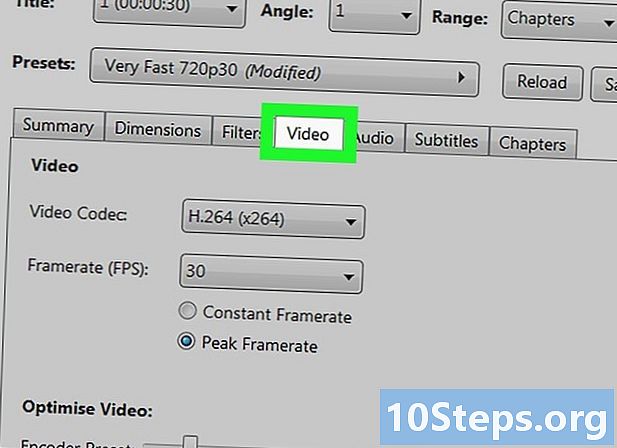
Mở tab video. Nó ở dưới cùng của cửa sổ Handbrake. -

Hãy chắc chắn rằng các cài đặt ở đây là chính xác. Bạn sẽ cần phải xem các cài đặt bên dưới trên tab video (Nếu chúng không khớp, bạn có thể sửa đổi chúng bằng cách nhấp vào một trong số chúng và sau đó chọn tùy chọn chính xác từ menu thả xuống).- Bộ giải mã video : bạn phải có "H.264 (x264)".
- Lưu lượng (FPS) : tùy chọn này phải ở mức "30".
- Lưu lượng đỉnh hoặc đỉnh : hộp này phải được kiểm tra.
- Mức mã hóa hoặc trình độ : tùy chọn này phải ở mức "4.0".
-

Bấm vào Bắt đầu mã hóa. Đây là nút phát ở đầu cửa sổ Handbrake. Việc nén video sẽ bắt đầu.- Trên máy Mac, bạn sẽ cần nhấp vào bắt đầu.
-
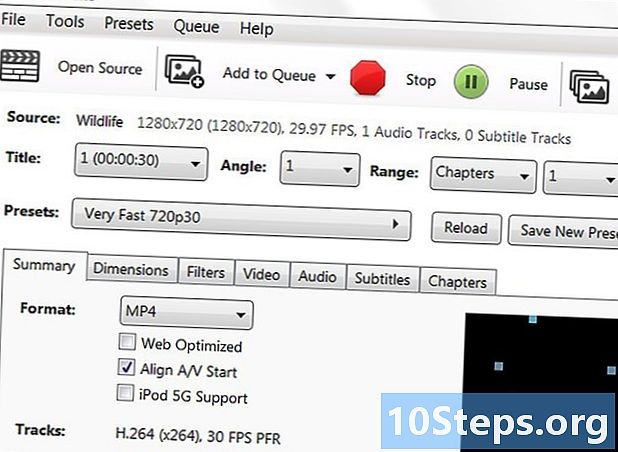
Chờ cho đến khi kết thúc quá trình. Quá trình nén có thể mất một chút thời gian, đặc biệt nếu video của bạn trên 200 MB. Khi kết thúc quá trình nén, bạn sẽ có thể phát video từ vị trí sao lưu của nó.
Phương pháp 2 Sử dụng QuickTime
-

Mở một video trong QuickTime.- Chọn video.
- Bấm vào hồ sơ.
- lựa chọn Mở bằng.
- Bấm vào Trình phát hình ảnh.
-

Bấm vào hồ sơ. Đây là một mục menu ở góc trên bên trái của màn hình Mac. Một menu thả xuống sẽ mở ra. -

lựa chọn xuất khẩu. Tùy chọn này ở dưới cùng của menu thả xuống hồ sơ. Nó hiển thị một menu conuel. -

Chọn một chất lượng. Nhấp vào chất lượng video bằng hoặc ít hơn video của bạn. Cửa sổ ghi âm sẽ mở. -

Đổi tên video của bạn Nhập tên mới vào trường e ở đầu cửa sổ. -
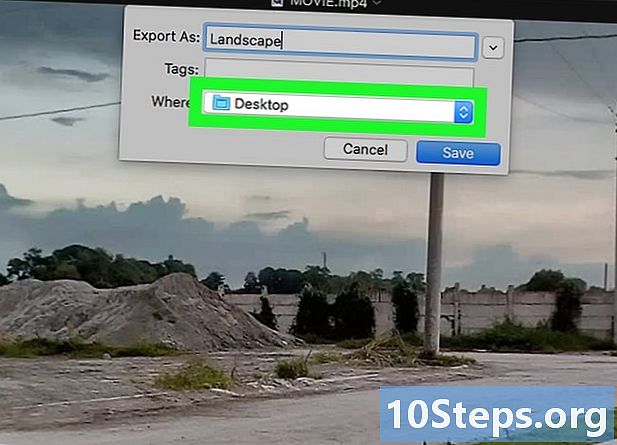
Chọn một vị trí dự phòng. Bấm vào hộp thả xuống vị trí sau đó chọn vị trí (ví dụ văn phòng) trong đó bạn muốn ghi lại video của bạn. -

Bấm vào kỷ lục. Nút này nằm ở dưới cùng bên phải của cửa sổ. Nhấn vào nó để bắt đầu nén video. -
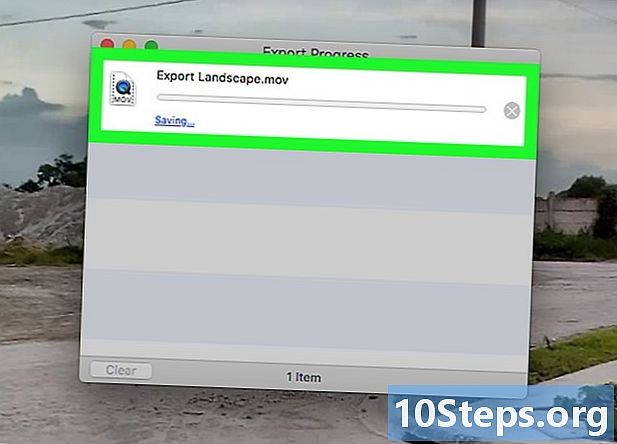
Đợi kết thúc quá trình nén. Khi video được nén, cửa sổ xuất sẽ đóng lại. Tại thời điểm này, bạn có thể đi đến vị trí video và xem nó.

- Video không phải là tất cả thành công khi chúng rất nén. Những người khác thậm chí không cần nén.
- Một số video, chẳng hạn như những video được ghi lại bằng camera điện thoại (di động), đã được nén khi chúng được phát lại.
- Sử dụng mã hóa video 2-pass nếu có thể. Nó tồn tại lâu hơn mã hóa pass đơn giản, nhưng tệp video sẽ có chất lượng tốt hơn.
- Đừng nén quá nhiều video của bạn.Tệp của bạn sẽ mất quá nhiều dữ liệu do nén và nó có thể không được nhận dạng.


